Excel: sayı aralık arasındaysa döndürülen değer
Bir sayının Excel’deki bir aralık arasında olup olmadığını kontrol etmek ve eğer öyleyse belirli bir değeri döndürmek için aşağıdaki formülleri kullanabilirsiniz:
Yöntem 1: Sayının aralıkta olup olmadığını kontrol edin (hariç)
=IF(AND( B2 >20, B2 <30), “Yes”, “No”)
Bu özel formül, B2 hücresindeki değerin 20 ile 30 arasında (20 ve 30 hariç) olup olmadığını kontrol eder ve buna göre “Evet” veya “Hayır” sonucunu döndürür.
Yöntem 2: Sayının aralık (dahil) arasında olup olmadığını kontrol edin
=IF(AND( B2 >=20, B2 <=30), "Yes", "No")
Bu özel formül, B2 hücresindeki değerin 20 ile 30 (20 ve 30 dahil) arasında olup olmadığını kontrol eder ve buna göre “Evet” veya “Hayır” sonucunu döndürür.
Aşağıdaki örnekler, farklı basketbol oyuncuları tarafından atılan puanlar hakkında bilgi içeren Excel’deki aşağıdaki veri kümesiyle her bir formülün pratikte nasıl kullanılacağını gösterir:
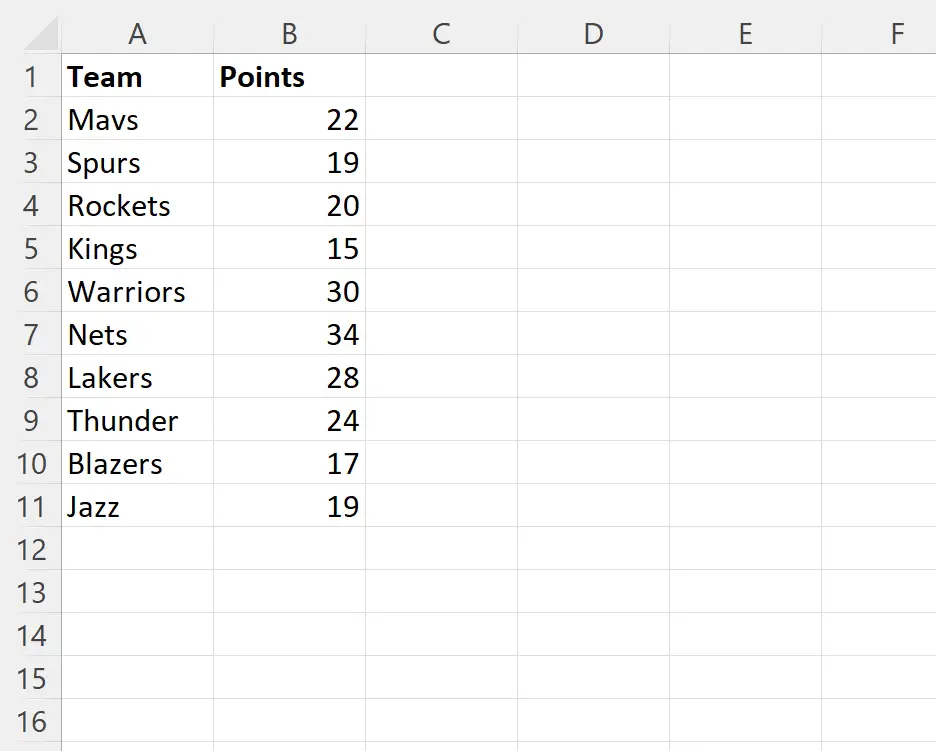
Örnek 1: Numaranın aralıkta olup olmadığını kontrol edin (hariç)
B2 hücresindeki puan değerinin 20 ile 30 arasında (hariç) olup olmadığını kontrol etmek ve buna göre “Evet” veya “Hayır” sonucunu döndürmek için C2 hücresine aşağıdaki formülü yazabiliriz:
=IF(AND( B2 >20, B2 <30), “Yes”, “No”)
Daha sonra bu formülü tıklayıp C sütunundaki kalan her hücreye sürükleyebiliriz:
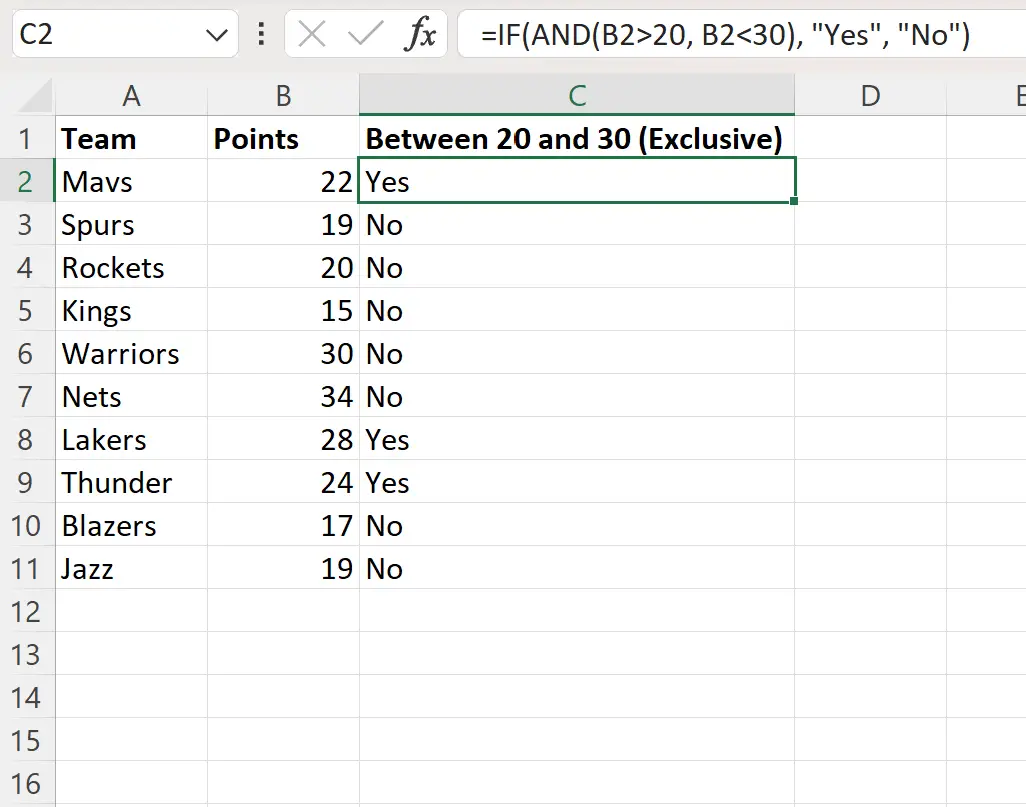
Formül, her satırdaki noktaların değerinin 20 ile 30 (hariç) arasında olup olmadığını belirtmek için “Evet” veya “Hayır” değerini döndürür.
Formül, puan değerinin 20’den büyük ve 30’dan küçük olup olmadığını kontrol ettiğinden, tam olarak 20 veya 30’a eşit olan tüm değerlere “Hayır” değerinin atandığını unutmayın.
Örnek 2: Sayının aralık (dahil) arasında olup olmadığını kontrol edin
B2 hücresindeki puan değerinin 20 ile 30 (dahil) arasında olup olmadığını kontrol etmek ve buna göre “Evet” veya “Hayır” sonucunu döndürmek için C2 hücresine aşağıdaki formülü yazabiliriz:
=IF(AND( B2 >=20, B2 <=30), "Yes", "No")
Daha sonra bu formülü tıklayıp C sütunundaki kalan her hücreye sürükleyebiliriz:
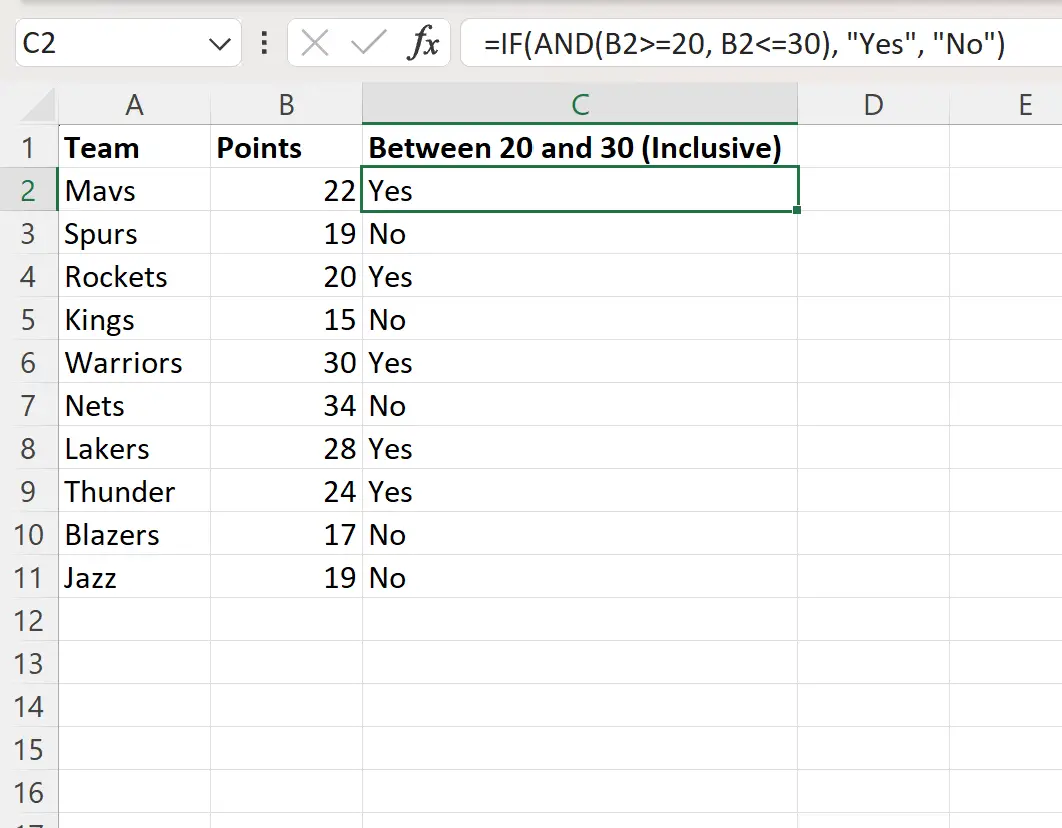
Formül, her satırdaki noktaların değerinin 20 ile 30 (dahil) arasında olup olmadığını belirtmek için “Evet” veya “Hayır” değerini döndürür.
Formül, puan değerinin 20’den büyük veya eşit ve 30’dan küçük veya eşit olup olmadığını kontrol ettiğinden, tam olarak 20 veya 30’a eşit olan tüm değerlere “Evet” değerinin atandığını unutmayın.
Ek kaynaklar
Aşağıdaki eğitimlerde Excel’deki diğer ortak görevlerin nasıl gerçekleştirileceği açıklanmaktadır:
Excel: COUNTIF’i birden çok aralıkla kullanma
Excel: “boş değilse” için basit bir formül
Excel: RANK IF formülü nasıl kullanılır?